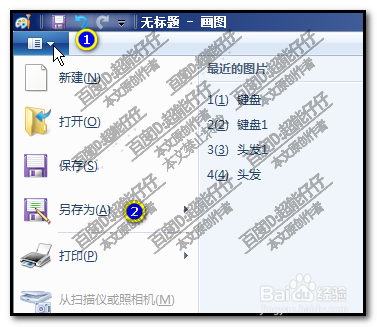windows7系统画图软件如何修改图片格式以及尺寸
1、首先,我们打开画图软件我们在电脑左下角这里点开始
2、点开始,弹出列表,在列表中选择:画图
3、打开了画图软件的操作界面;然后,点:粘贴,再点:粘贴来源
4、找到目标图片,把图片插入进来
5、图片现在的格式是PNG,假设,要修改为BMP格式那么,我们点下图所示的按钮,再点:另存为
6、右侧弹出各种格式;我们从中点:BMP格式的
7、然后,设置好名称,保存位置等;比如,保存在电脑桌面。
声明:本网站引用、摘录或转载内容仅供网站访问者交流或参考,不代表本站立场,如存在版权或非法内容,请联系站长删除,联系邮箱:site.kefu@qq.com。
阅读量:47
阅读量:40
阅读量:90
阅读量:67
阅读量:84